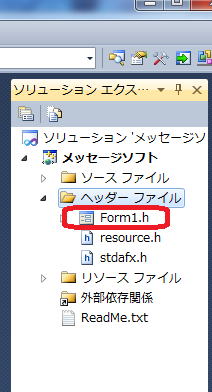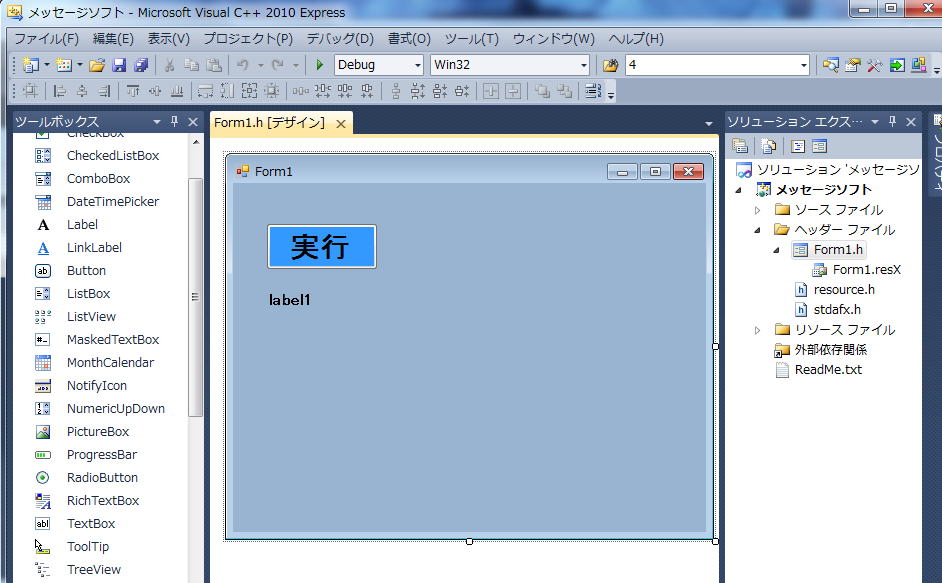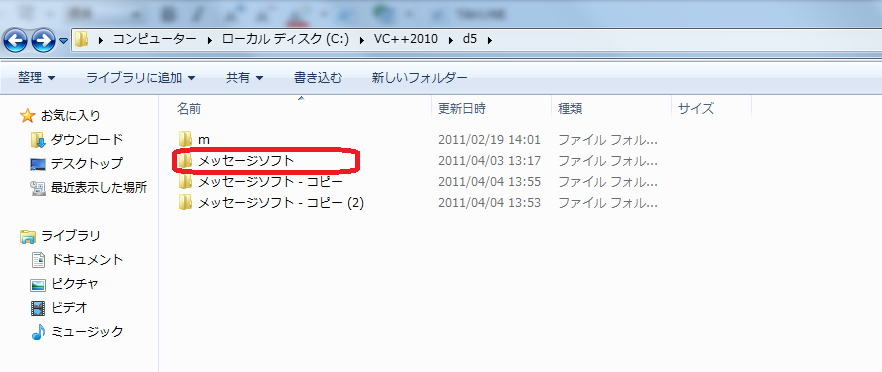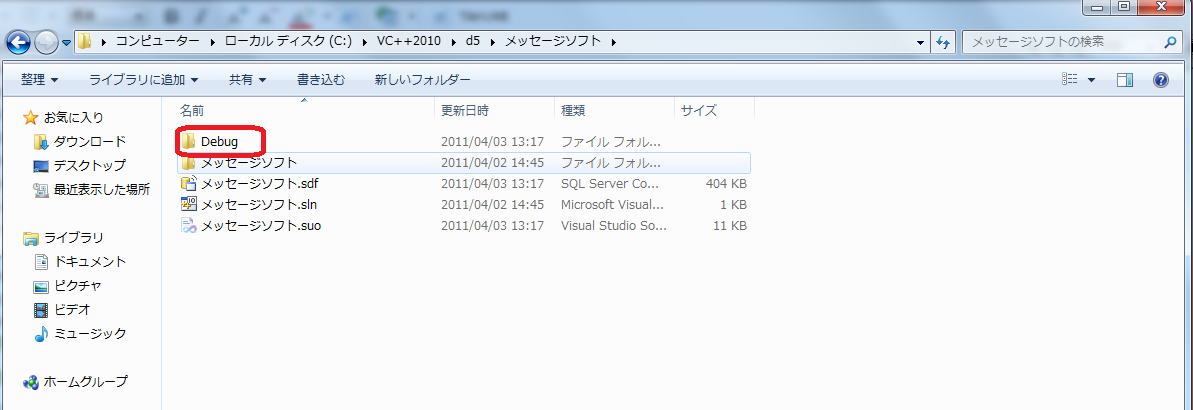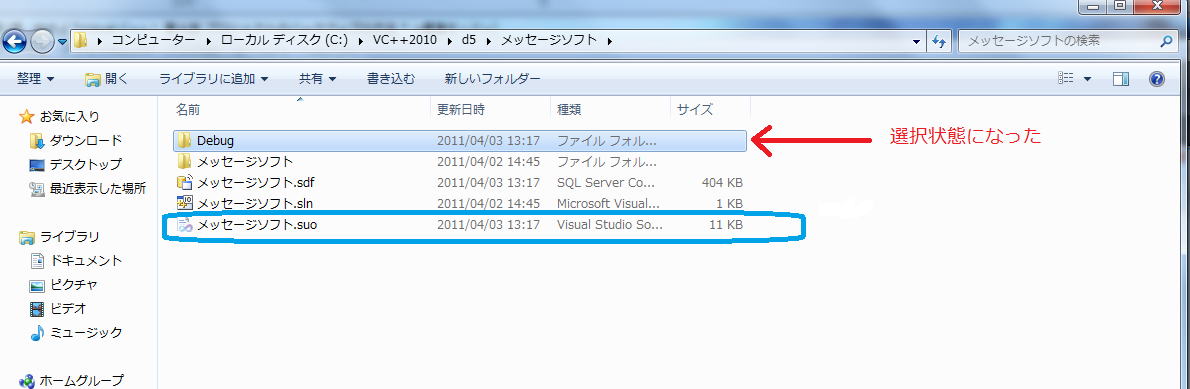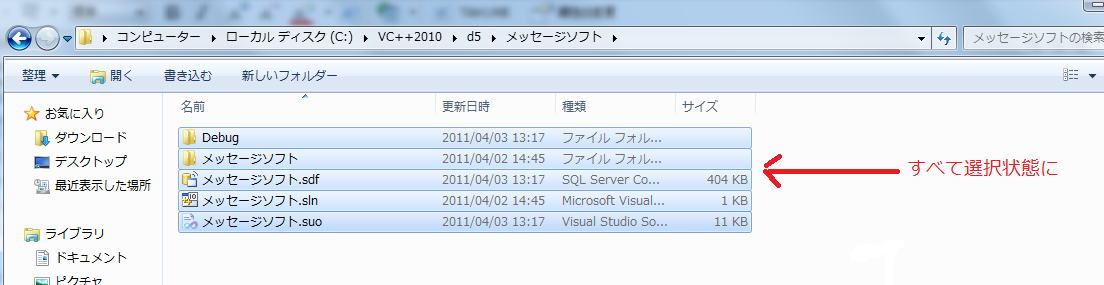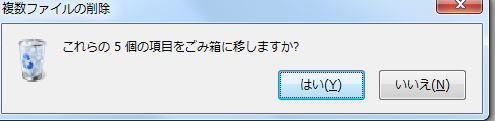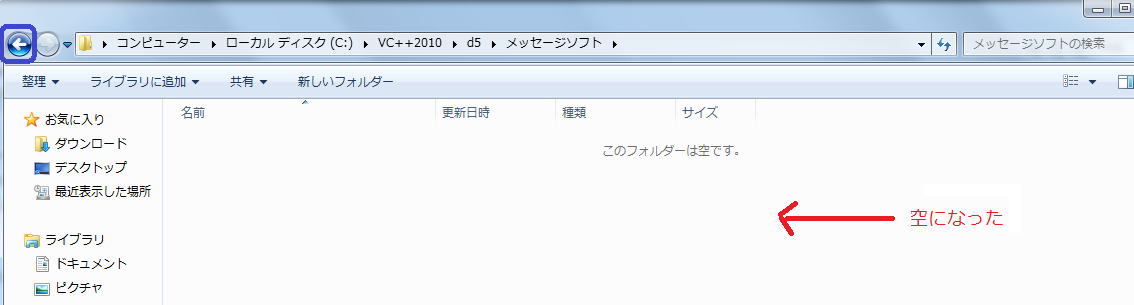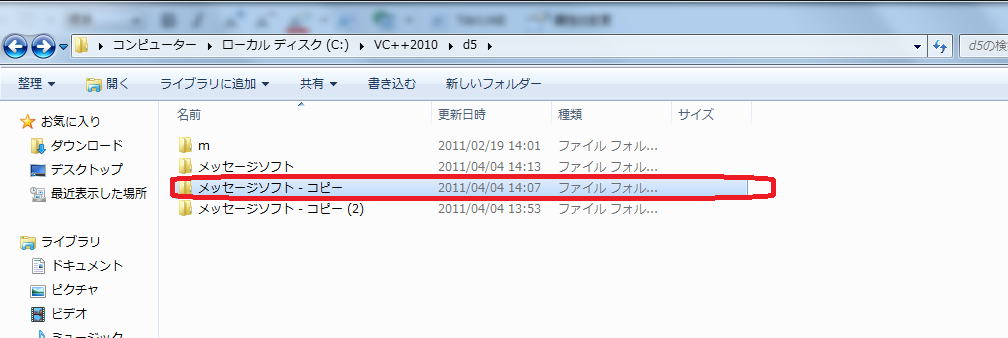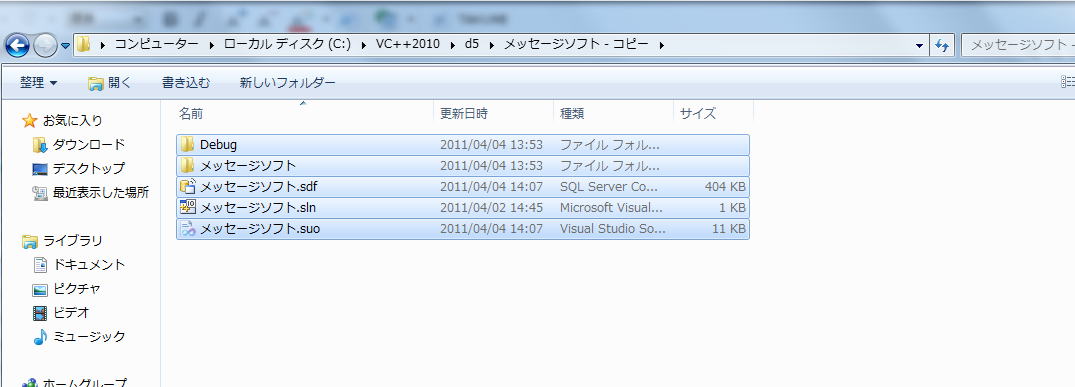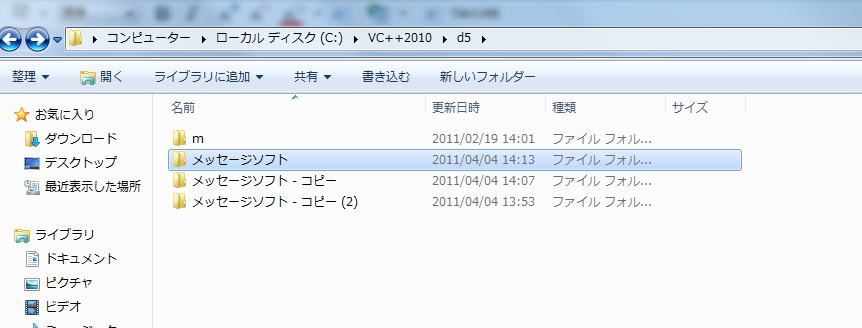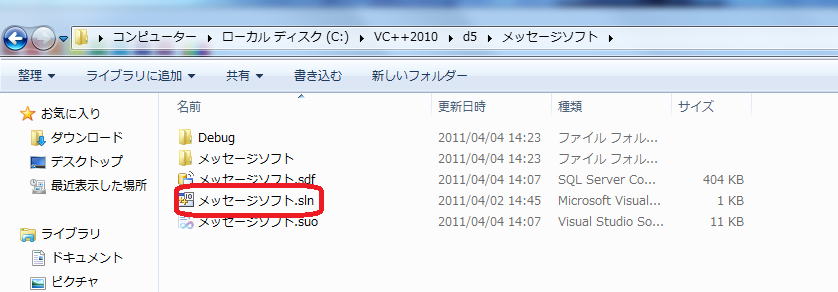暥彂偑偱偒偰偐傜丄僼傽僀儖傪曐懚偝傟偰偄傞曽偑懡偄偺偱偼側偄偱偟傚偆偐丅
偦偺廗姷偼丄幚偼偁傑傝傛偄廗姷偱偼偁傝傑偣傫丅
椺偊偽丄暥彂傪嶌傞偺偵俀帪娫偖傜偄偐偗偰偄偰傕偆偡偖姰惉偩偲偄偆偲偒偵丄
崱夞偺傛偆側戝恔嵭偑棃偰偟傑偭偰掆揹偵側偭偰偟傑偭偨傜丄
俀帪娫偺巇帠偼柍懯偵側偭偰偟傑偄傑偡丅
帺摦僶僢僋傾僢僾偺婡擻偼丄偁傑傝怣梡偝傟側偄曽偑傛偄偲巚偄傑偡丅
掆揹偵側偭偰傕帺摦僶僢僋傾僢僾偱丄偁傞掱搙嵞尰偱偒傞応崌傕偁傝傑偡偑丄
姰慡偵幐傢傟偰偟傑偆応崌傕偁傝傑偡丅
掆揹偼嬌抂側椺偩偲巚傢傟傞偐傕偟傟傑偣傫偑丄巹偵偼偙傫側嬯偄巚偄弌偑偁傝傑偡丅
弌斉幮偐傜幏昅埶棅傪庴偗丄儚乕僪偱杮傪彂偄偰偄傑偟偨丅
巹偼丄摛偵曐懚偡傞廗姷傪偮偗偰偄傑偟偨偑丄偙偺帪偼昅偑偺偭偰偟傑偄丄
俀帪娫傎偳曐懚偟側偄偱柌拞偱儚乕僾儘傪懪偭偰偄傑偟偨丅
偦傟偱丄乽偁偭丄曐懚朰傟偰偨丅乿偲婥偯偒丄Ctrl亄S偱忋彂偒曐懚傪偐偗傑偟偨丅
偲偙傠偑丄偦偺弖娫僐儞僺儏乕僞偑僼儕乕僘偟偰偟傑偭偨偺偱偡丅
偙偺弖娫巹偺曽偑僼儕乕僘乮搥傞偺堄枴乯偟偰偟傑偄傑偟偨丅
巹偺俀帪娫偺楯摥偼柍偵婣偟偨偺偱偡丅
屵慜拞幏昅偟偰偄偰丄旀傟偨偺偱媥宔偵峴偙偆偲巚偭偰忋彂偒曐懚傪偐偗偨偲偒偺帠屘偱偟偨丅
巹偼丄拫怘傪偲傝側偑傜帺朶帺婞偵側傝丄傕偆崱擔偼巇帠偼傗傔偩偲巚偄傑偟偨丅
偟偐偟丄婥傪庢傝捈偟偰傕偆堦搙僐儞僺儏乕僞偺夋柺偵岦偐偄傑偟偨偑丄
偁偺偺傝偵偺偭偨俀帪娫偺尨峞偼丄寛偟偰嵞尰偡傞偙偲偑偱偒傑偣傫偱偟偨丅
壗搙彂偄偰傕愭傎偳偺尨峞偺曽偑偢偭偲傛偐偭偨偲巚傢傟偨偺偱偡丅
恖惗嵟戝偺寙嶌晹暘偑塱墦偵幐傢傟偰偟傑偭偨偺偱偡丅
偱偡偐傜丄奆偝傫崱擔偐傜廗姷傪曄偊傞偙偲傪偍姪傔偟傑偡丅
偦偺曽朄偲偼丄儚乕僪傪巒傔偰昞戣傪彂偄偨傜偡偖偵柤慜傪偮偗偰曐懚偟偰偟傑偆偺偱偡丅
偦偟偰丄偪傚偭偲旀傟偨側偲巚偭偨傜丄Ctrl僉乕偲S傪摨帪偵墴偟傑偡丅
偦偆偡傞偲忋彂偒曐懚偵側傝傑偡丅
Ctrl亄S丗忋彂偒曐懚丂Ctrl亄O丗僼傽僀儖傪奐偔丂Ctrl亄P丗暥彂傪報嶞偡傞丂
Ctrl亄C丗僐僺乕丂Ctrl亄V丗揬傝晅偗乮儁乕僗僩乯丂Ctrl亄X丗愗傝庢傞
摍偺婡擻傪妎偊偰偍偔偲曋棙偱偡傛丅儅僂僗偱僋儕僢僋偡傞傛傝埑搢揑偵懍偄偱偡傛丅
嵟弶偵曐懚偟丄帪乆Ctrl亄S偱忋彂偒偲偄偆廗姷傪偮偗傞偙偲傪偍姪傔偟傑偡傛丅
傕偆堦偮偍姪傔偟偨偄廗姷偼丄僼傽僀儖傪僶僢僋傾僢僾偡傞廗姷偱偡丅
偙傟偼丄僄僋僙儖偱VBA傪傗傞偲偒偵摿偵偮偗偰偄偨偩偒偨偄廗姷偱偡丅
VBA偱F5傪墴偟偰幚峴偵惉岟偟偨屻丄戝暆偵僾儘僌儔儉傪曄峏偡傞偲偒偵偼丄
惀旕偲傕傗偭偰偄偨偩偒偨偄偲巚偄傑偡丅
曄峏偡傞慜偵丄柤慜傪暿柤偱曐懚偟偰偍偔偺偱偡丅
偱偒傟偽偄偔偮偐暿柤偱曐懚偝傟傞偙偲傪偍姪傔偟傑偡丅
椺偊偽丄悢撈栤戣嶌惉僾儘僌儔儉傪嶌偭偰偄傞偲偒丄
杮懱偺僼傽僀儖柤偑悢撈栤戣嶌惉僜僼僩側傜丄僶僢僋傾僢僾僼傽僀儖柤偼悢撈栤戣嶌惉僜僼僩BP侾丄悢撈栤戣嶌惉僜僼僩BP俀
摍偲偟偰偍偔偺偱偡丅
偲偄偆偺偼丄僾儘僌儔儉偼偄偠傞偲幚峴僄儔乕偟偰偟傑偆応崌偑懡偄偺偱偡丅
偦偟偰丄偦偺尨場偺媶柧偱敿擔偲偐悢擔傕梫偟偰偟傑偆応崌傕偁傝傑偡丅
1廡娫傕偁偆偱傕側偄丄偙偆偱傕側偄丄偲帋峴嶖岆傪孞傝曉偟偰偄偨傜丄尨場偼偨偭偨堦偮偺僞僀僺儞僌儈僗偱偁偭偨傝偟傑偡丅
僾儘僌儔儉偼丄悢廫枩峴偁偭偰傕偨偭偨堦偮偺扨岅偺僗儁儖儕儞僌儈僗偱摦偐側偄偺偱偡丅
F5傪墴偟偰幚峴僄儔乕偟丄偳偆偟偰傕尨場偑傢偐傜側偄偲偒偼丄
愭偺僶僢僋傾僢僾僼傽僀儖悢撈栤戣嶌惉僜僼僩BP侾傪撉傒崬傒丄偦傟傪杮懱僼傽僀儖柤乽悢撈栤戣嶌惉僜僼僩乿偱曐懚偟捈偟傑偡丅
偡傞偲尦偺僼傽僀儖偑暅媽偱偒傑偡丅
幚峴偵惉岟偟偨傜丄惀旕偲傕偄傠偄傠側柤慜偱僶僢僋傾僢僾傪偲偭偰偍偒偨偄偲偙傠偱偡丅
偙傟偼儘乕儖僾儗僀儞僌僎乕儉偲摨偠梫椞偱偡丅
朻尟偡傞偲偒丄偄傠偄傠側応強偱摛偵曐懚偟偰偍偔丅
椺偊偽丄A仺B仺C仺D偲朻尟偟偰偆傑偔峴偐側偗傟偽丄C偵栠偭偰傗傝捈偡丅
偦傟偱傕偩傔側傜B偵栠偭偰丄A仺B仺E仺F仺C摍偲朻尟傪傗傝捈偡丄摍偑儘乕儖僾儗僀儞僌僎乕儉偺昁彑朄偱偡傛偹丅
僾儘僌儔儈儞僌偱傕惀旕摨偠庤朄傪偲偭偰偄偨偩偒偨偄偺偱偡丅
埲忋傪傑偲傔傑偡丅
嘆丂嵟弶偵柤慜傪偮偗偰曐懚偟丄摛偵忋彂偒曐懚傪偐偗傞丅
嘇丂廳梫側嬊柺偱偼偄偔偮偐偺僶僢僋傾僢僾僼傽僀儖傪暿柤偱曐懚偟偰偍偔丅
僄僋僙儖偺僼傽僀儖偼暿柤偱曐懚偡傞偩偗偱丄僶僢僋傾僢僾偑偱偒傑偡丅
偱偼Visual C++偺応崌偼偳偆偱偟傚偆偐丅
儊僯儏乕僶乕偺僼傽僀儖傪僋儕僢僋偟偰傕丄
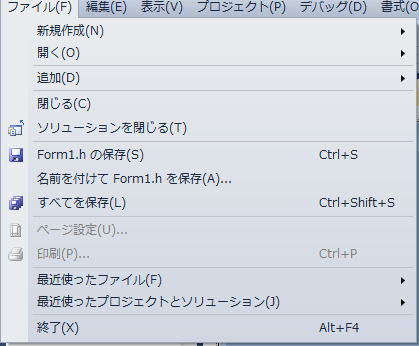 巆擮側偑傜僾儘僕僃僋僩傪暿柤偱曐懚偡傞偲偄偆偺偑偁傝傑偣傫丅
巆擮側偑傜僾儘僕僃僋僩傪暿柤偱曐懚偡傞偲偄偆偺偑偁傝傑偣傫丅寢榑傪尵偆偲Visual C++忋偐傜偼僶僢僋傾僢僾偡傞偙偲偼偱偒傑偣傫丅
側傜偽僶僢僋傾僢僾偡傞曽朄偼側偄傫偱偟傚偆偐丅
偦傫側偙偲偼偁傝傑偣傫丅偒傢傔偰娙扨偵僶僢僋傾僢僾偡傞曽朄偑偁傝傑偡丅
椺偊偽丄僗僞乕僩儊僯儏乕仺
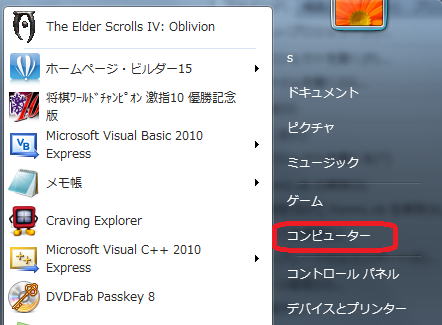 仺
仺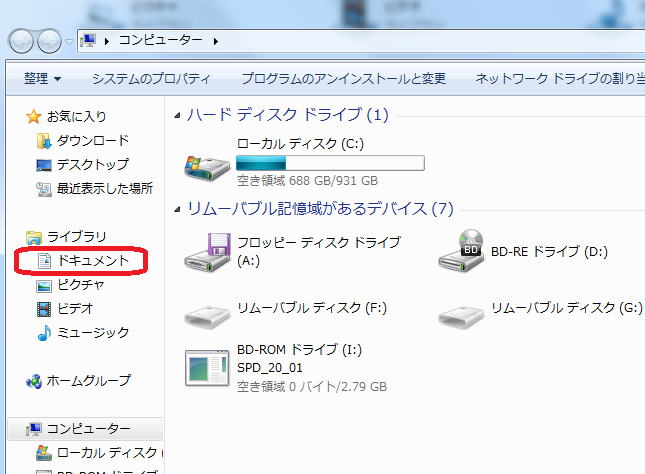 仺
仺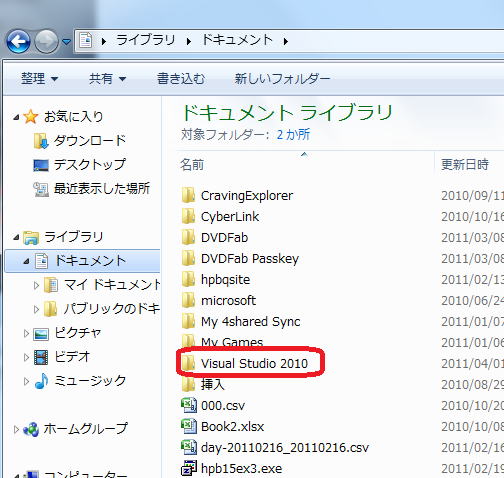 仺
仺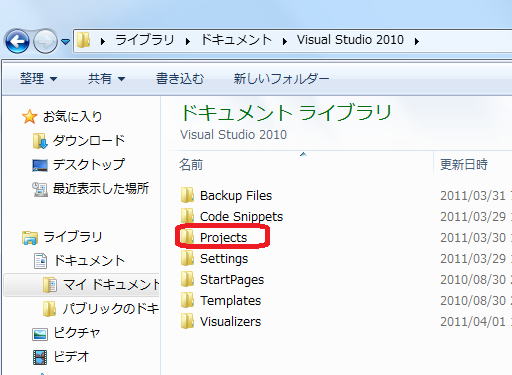 仺
仺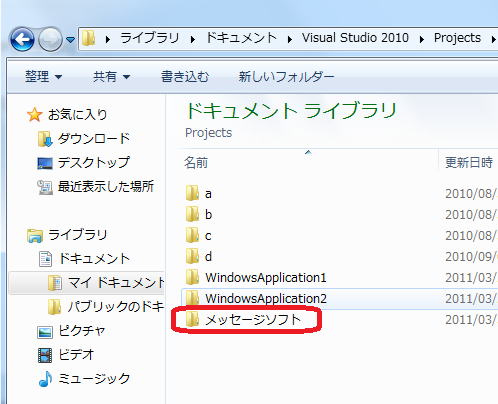 偲偙偙傑偱棃偨傜丄
偲偙偙傑偱棃偨傜丄僶僢僋傾僢僾偟偨偄僼僅儖僟偱塃僋儕僢僋傪偟傑偡丅
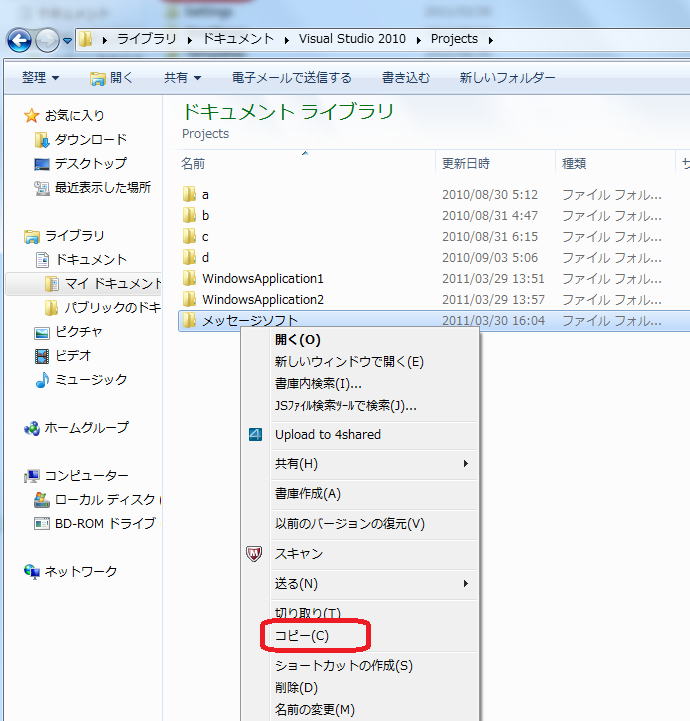 僐僺乕傪慖傃丄
僐僺乕傪慖傃丄偳偙偱傕偄偄偱偡偐傜暿偺僼僅儖僟偵塃僋儕僢僋揬傝晅偗傪慖傋偽傛偄偺偱偡丅
崱偼揬傝晅偗愭偲偟偰俹倰倧倞倕們倲倱傪慖傫偩応崌偱愢柧偟傑偡丅
儊僢僙乕僕僜僼僩僼僅儖僟偱塃僋儕僢僋偟僐僺乕傪慖傫偩屻丄嵞傃塃僋儕僢僋傪偟丄
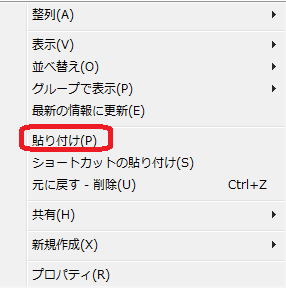 揬傝晅偗傪慖傃傑偡丅偡傞偲丄
揬傝晅偗傪慖傃傑偡丅偡傞偲丄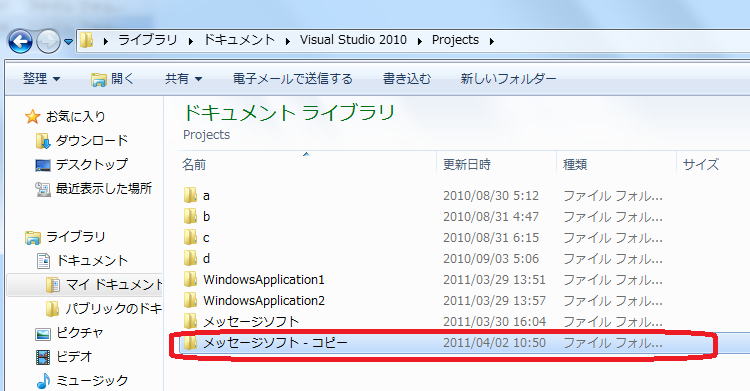
儊僢僙乕僕僜僼僩-僐僺乕偲偄偆僼僅儖僟偑偱偒傑偡丅偙傟偑僼僅儖僟偺僶僢僋傾僢僾偱偡丅
傕偆1屄僶僢僋傾僢僾僼僅儖僟傪嶌傝偨偄偲偒偼丄摨偠偙偲傪傕偆1夞孞傝曉偟傑偡丅
儊僢僙乕僕僜僼僩塃僋儕僢僋仺僐僺乕仺塃僋儕僢僋仺揬傝晅偗

偱偼丄僶僢僋傾僢僾偵惉岟偟偨偐偳偆偐傪妋擣偟傑偟傚偆丅
偦偟偰丄僶僢僋傾僢僾僼僅儖僟偱偁傞儊僢僙乕僕僜僼僩-僐僺乕傪僟僽儖僋儕僢僋両
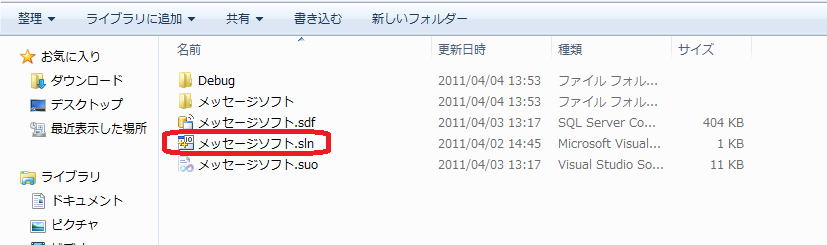
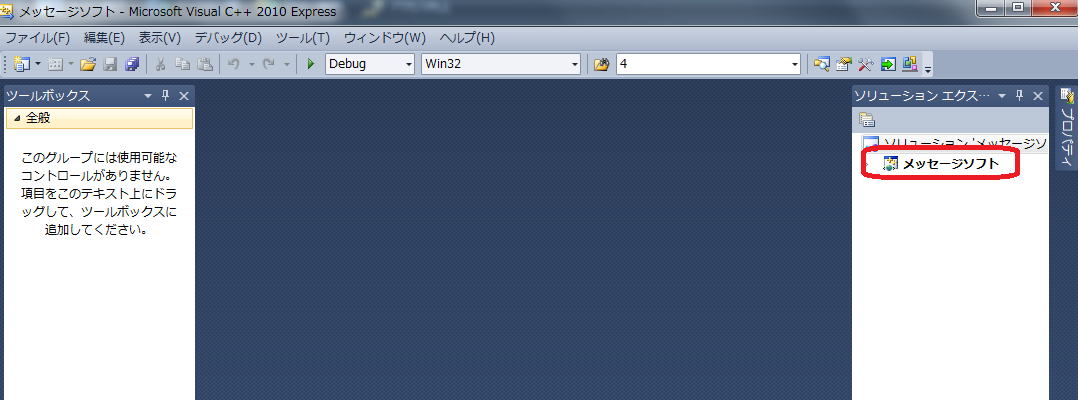
 偝傜偵丄僿僢僟僼傽僀儖傪傪僟僽儖僋儕僢僋両
偝傜偵丄僿僢僟僼傽僀儖傪傪僟僽儖僋儕僢僋両